发布时间:2025-06-20 09:23:40 来源:转转大师 阅读量:1937
跳过文章,直接WORD转PDF在线转换免费>> AI摘要
AI摘要本文介绍了四种电脑上Word转PDF的方法:使用Microsoft Word自带功能、在线转换工具、PDF虚拟打印机和专业PDF转换软件。每种方法都有其优缺点和适用场景,用户可根据需求选择。转换时需注意文件安全性和完整性。
摘要由平台通过智能技术生成
在工作和学习中,将Word文档转换为PDF文件的需求非常常见,这样可以确保文档在不同设备上的显示效果一致,并且便于分享和打印。那么电脑上如何word转pdf呢?本文将介绍四种常见的Word转PDF方法。
Microsoft Word作为最流行的文字处理软件之一,自带了将文档保存为PDF格式的功能。这种方法简单快捷,无需额外安装软件。
推荐工具:Microsoft Word(2007及以上版本)
操作步骤:
1、打开需要转换的Word文档。
2、点击“文件”菜单,选择“另存为”。
3、在弹出的另存为窗口中,选择保存类型为“PDF”格式。
4、设置文件名和保存路径,点击“保存”按钮。
注意:确保Word版本支持直接保存为PDF格式,转换前可以检查文档的格式和布局,确保转换后的PDF文件符合要求。
在线转换工具如转转大师、Adobe Acrobat在线服务等,无需安装软件,只需上传Word文件即可快速转换为PDF格式。
推荐工具:转转大师在线转换页面版
操作步骤:
1、打开在线Word转PDF网址:https://pdftoword.55.la/word2pdf/

2、选择Word转PDF,上传Word文档到界面中。

3、Word文档上传后可自定义设置转换条件,然后点击开始转换。

4、转换完成,下载文件就行了。
注意:上传和下载文件时,注意网络环境的安全性。
PDF虚拟打印机是一种特殊的打印机驱动程序,它可以将打印任务转换为PDF文件。通过在Word中选择该虚拟打印机进行打印,即可将文档转换为PDF格式。
推荐工具:Foxit PDF Printer
操作步骤:
1、下载并安装Foxit PDF Printer。
2、打开需要转换的Word文档。
3、点击“文件”菜单,选择“打印”。
4、在打印机选择栏中,选择已安装的Foxit PDF Printer。
5、点击“打印”按钮,设置保存路径和文件名。
6、完成转换,保存PDF文件。
注意:安装PDF虚拟打印机时,注意选择官方渠道下载,避免安装恶意软件。
专业PDF转换软件如Adobe Acrobat、转转大师pdf转换器等,提供了丰富的PDF转换和编辑功能。这些软件通常具有更高的转换质量和更多的自定义选项,适合需要频繁进行文件转换的用户。
推荐工具:转转大师PDF转换器
操作步骤:
1、官网下载客户端

2、选择PDF转换中的Word转PDF,然后将Word文档上传到界面中,如果Word文档很多的话,可以选择添加文件夹批量导入哦,客户端处理批量文件特别有优势哦。
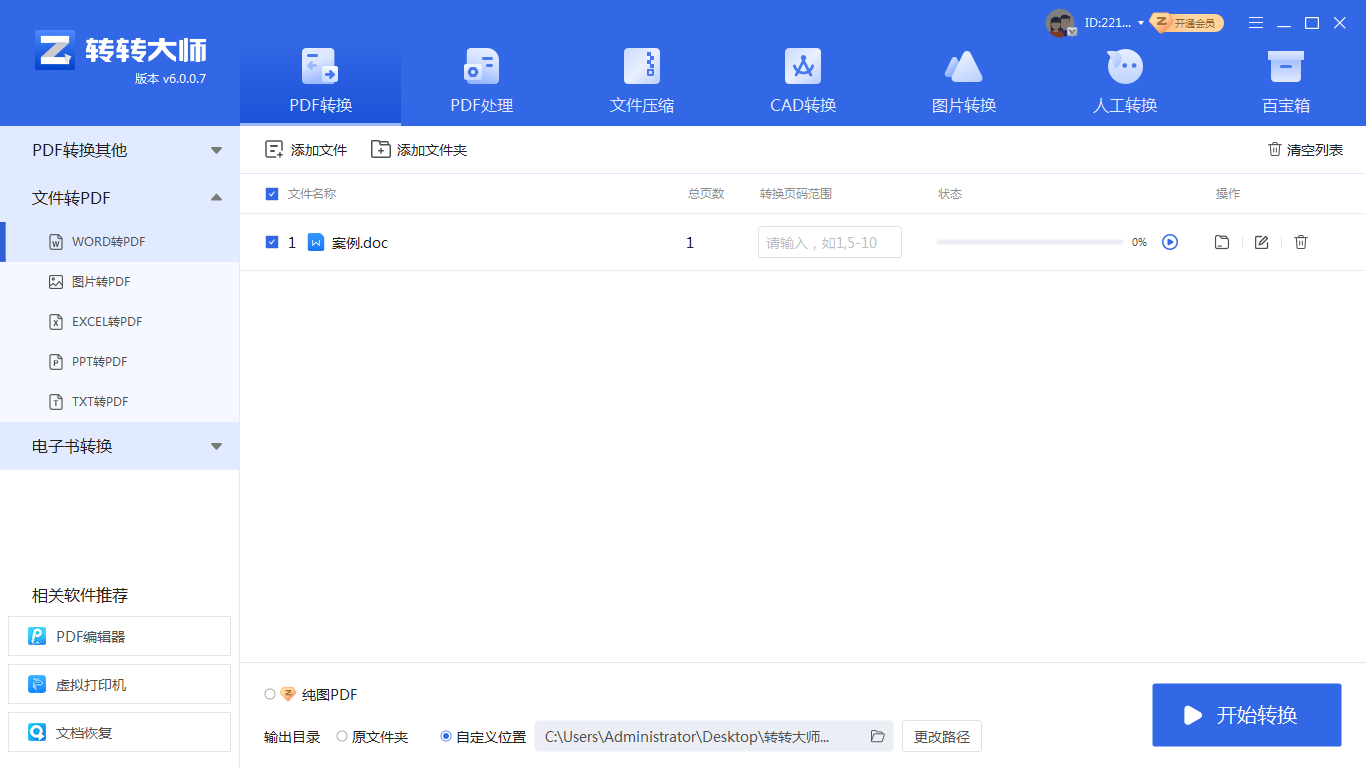
3、文档上传后点击开始转换。

4、稍等片刻处理完毕。
注意:在安装专业软件时,注意选择正规渠道下载,避免安装恶意软件。
以上就是电脑上如何word转pdf的方法介绍了,将Word文档转换为PDF格式有多种方法可选,每种方法都有其独特的优势和适用场景。在选择转换方法时,应根据实际需求和个人喜好进行选择。无论采用哪种方法,都应注意保护文件的安全性和完整性,避免在转换过程中造成不必要的损失。
【电脑上如何word转pdf?教你4种简单实用的转换方法!】相关推荐文章: 返回转转大师首页>>
我们期待您的意见和建议: